Kết nối với máy chủ FTP trên Windows Nó dễ dàng hơn nhiều so với bạn nghĩ ban đầu. Có thể bạn đã tưởng tượng mình đang gõ phím của mình giống như một hacker, cố gắng xâm nhập vào một máy chủ nào đó. May mắn thay cho bạn, đó không phải là trường hợp cũng như không phải là hoạt động bất hợp pháp; trên thực tế, bạn đã sử dụng FTP trước đây, nhưng bạn không biết nó.
Máy chủ FTP là gì?
FTP là một từ viết tắt khác trong thế giới máy tính là viết tắt của “File Transfer Protocol.” Hãy tưởng tượng rằng bạn đang tải xuống một tệp nhạc bằng trình duyệt yêu thích của mình. Tin hay không thì tùy, bạn đang tương tác với FTP mà không hề nhận ra. Nó không gì khác hơn là một đường dẫn để các tệp được chuyển từ nơi này sang nơi khác.
Thật không may, sử dụng FTP thông qua trình duyệt của bạn giống như nhảy trên mặt nước: bạn chỉ đang lướt qua phần trên cùng. Nó không tương tác với FTP theo bất kỳ cách nào, ngoại trừ bằng cách chuyển tệp từ máy tính này sang máy tính khác. Trình duyệt của bạn không có công cụ để truy vấn máy chủ, không thể tải lên và không thể thay đổi FTP theo bất kỳ cách nào.
Nhưng đó là nơi nó đến Windows. nó có các công cụ để kết nối với máy chủ FTP và bạn không cần bất kỳ phần mềm bổ sung nào để thực hiện. Bạn đã có nó: File Explorer và CMD.
Kết nối với máy chủ FTP bằng File Explorer
Nếu bạn đang muốn kết nối với máy chủ FTP một cách dễ dàng, thì sử dụng File Explorer là lựa chọn tốt nhất của bạn. File Explorer là sistema quản lý tệp gốc Windows. Mỗi khi bạn mở một thư mục trên máy tính của mình, bạn đang sử dụng File Explorer và có quyền truy cập vào mọi thứ mà nó cung cấp.
1. Bắt đầu bằng cách mở bất kỳ thư mục ngẫu nhiên nào hoặc nhấp vào Trình duyệt tệp ở góc dưới bên trái của màn hình, dọc theo thanh tác vụ và ở bên phải của menu Bắt đầu Windows. Nếu bạn không thấy nó, bất kỳ thư mục nào cũng vậy.
2. Bây giờ, hãy nhìn vào cột bên trái. Bạn sẽ thấy danh sách các thư mục có sẵn khác trên máy tính của mình. Bạn muốn tập trung vàomáy tính này«Hoặc đôi khi được gắn nhãn»Máy tínhtùy thuộc vào phiên bản của bạn Windows.
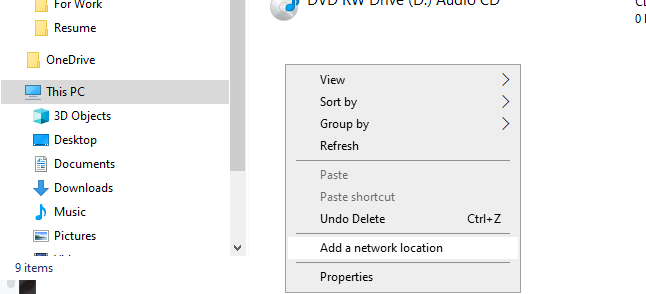
3. Sau đó nhấp chuột phải vào bất kỳ không gian trống nào. “Máy tính này.” Một menu thả xuống sẽ được hiển thị. Trong menu thả xuống, hãy nhấp vào “Thêm một vị trí mạng. »Bạn sẽ tìm thấy nó ở gần cuối trình đơn.
4. Sau đó, cửa sổ bật lên “Thêm vị trí mạng” sẽ xuất hiện. Đây là trình hướng dẫn sẽ đưa bạn đến phòng tắm của hệ thống chiếu sáng FTP. Nhấp chuột Tiếp theo bắt đầu.
5. Khi được hỏi «,« Nhấp vào »Chọn một vị trí mạng tùy chỉnh, ”Đó có lẽ là lựa chọn duy nhất mà bạn có. Sau đó nhấp vào Tiếp theo đi trước.
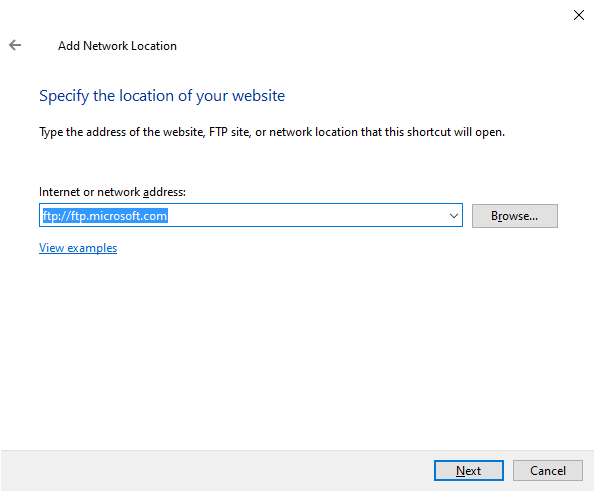
6. Bây giờ, trong trường trống cho «Internet hoặc địa chỉ mạng:Bạn phải cung cấp thông tin chi tiết về máy chủ FTP mà bạn đang cố gắng tham gia ở định dạng sau: ftp://server.com. Chỉ định máy chủ bạn muốn kết nối bằng cách thay thế “máy chủ” bằng tên. Sau đó nhấp vào Tiếp theo.
[NOTE]: Ví dụ: bạn sẽ nhập “ftp://ftp.microsoft.com” nếu bạn muốn kết nối với máy chủ FTP của Microsoft.
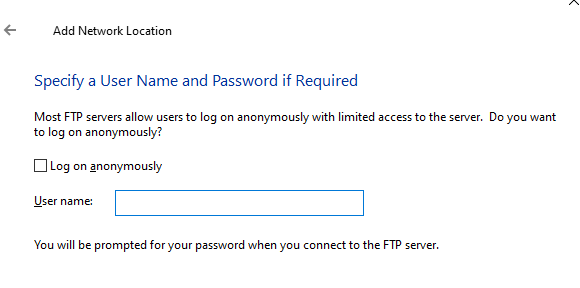
7. Một số máy chủ FTP có tên người dùng mà bạn có thể sử dụng cho các công cụ bổ sung. Nếu bạn chọn ẩn danh (bằng cách nhấp vào “Đăng nhập ẩn danh”), bạn sẽ chỉ có quyền truy cập hạn chế. Nhấp chuột Tiếp theo sau khi bạn đã cung cấp các chi tiết cần thiết hoặc vẫn ẩn danh.
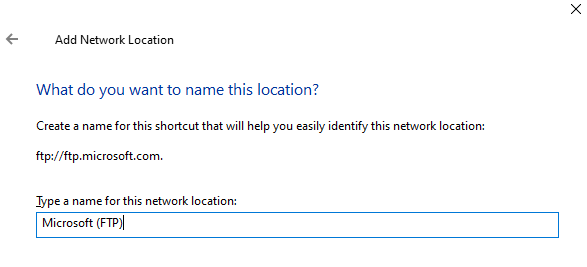
8. Bây giờ đặt tên cho vị trí mạng. Đây có thể là bất cứ thứ gì và chỉ dành cho tổ chức cá nhân. Nếu bạn luôn kết nối với các máy chủ FTP, tốt nhất bạn nên đặt tên cho nó một cái gì đó để có thể dễ dàng phân biệt với các máy chủ khác.
9. Cuối cùng, nhấp vào Để hoàn thiện.
Kết nối với máy chủ FTP bằng CMD
Đối với những người bạn thích sử dụng biểu tượng của sistemahọ có thể đạt được cùng một kết luận bằng cách sử dụng CMD.
1. Bắt đầu bằng cách mở menu Bắt đầu của Windows và tìm kiếm «biểu tượng của sistema. »Hãy chắc chắn chọn«Thực thi với tư cách quản trị viên”Khi bạn nhìn thấy nó trong kết quả tìm kiếm.
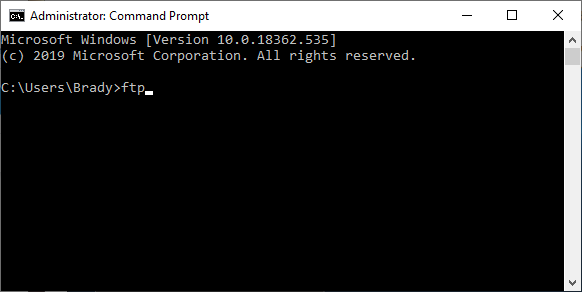
2. Lệnh đầu tiên của bạn trong CMD là “ftp. ” Dán Đi vào để chạy lệnh.
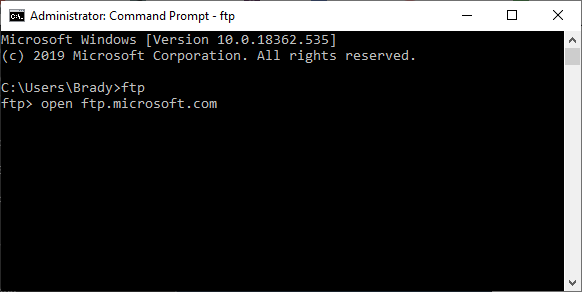
3. Bây giờ, giống như trong File Explorer, bạn cần cung cấp tên của máy chủ FTP. Viết như thế này «mở ftp.server.com, ”Thay thế“ máy chủ ”bằng một tên máy chủ phù hợp. Dán Đi vào kết nối.
[NOTE] Ví dụ: kết nối với Microsoft FTP sẽ giống như sau: Mở ftp.microsoft.com.
4. Khi bạn đã kết nối, bạn sẽ được yêu cầu cung cấp tên tài khoản Y mật khẩu mở khóa hoặc, nếu bạn muốn, bạn có thể kết nối ẩn danh, bất cứ khi nào có sẵn. Đối với một kết nối ẩn danh, hãy nhập «vô danh“Va đanh Đi vào.
Điểm mấu chốt
Bất kể bạn kết nối bằng cách nào, Windows làm cho nó cực kỳ dễ thực hiện, ngay cả khi bạn không quen thuộc với các lệnh CMD. Và với quyền truy cập vào máy chủ FTP từ File Explorer, bạn không bao giờ phải nhập lệnh mà chỉ là một trình hướng dẫn thiết lập đơn giản. Phần tốt nhất, có thể, là tất cả chúng đều là các tùy chọn gốc; không cần phần mềm bổ sung.
